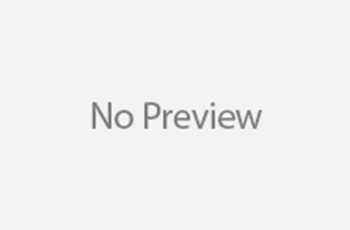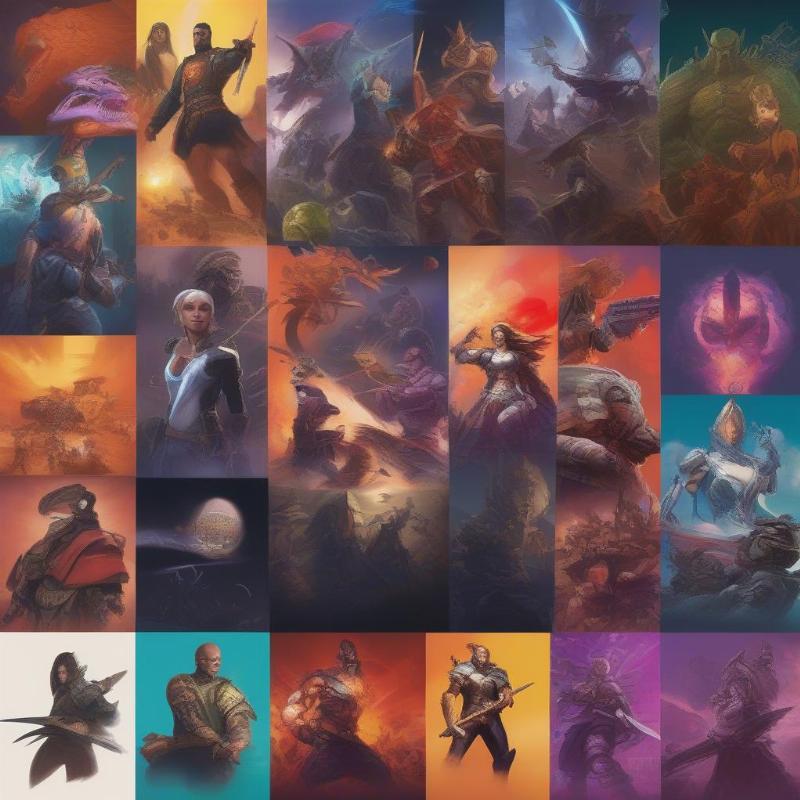Bạn mới tậu em mixer Yamaha MG12XU “xịn sò” cho dàn âm thanh của mình nhưng vẫn còn “lóng ngóng” chưa biết cách “xài” sao cho “chuẩn”? Đừng lo, “Game Master” của MGame ở đây để “gỡ rối” cho bạn đây! Bài viết này sẽ “bóc trần” tất tần tật về cách sử dụng mixer Yamaha MG12XU, từ cơ bản đến nâng cao, giúp bạn “hô biến” dàn âm thanh “bá đạo” như dân chuyên nghiệp. Cùng bắt đầu hành trình chinh phục “em” mixer này nhé!
Nội dung bài viết
- Mixer Yamaha MG12XU: “Nhỏ Mà Có Võ”
- “Giải Mã” Các Nút Bấm Trên Mixer Yamaha MG12XU
- Khu Vực Kênh Đầu Vào (Input Channels)
- Khu Vực Kênh Đầu Ra (Output Channels)
- Khu Vực Hiệu Ứng (Effect Section)
- “Bí Kíp” Sử Dụng Mixer Yamaha MG12XU Hiệu Quả
- Bước 1: Kết Nối “Đâu Ra Đó”
- Bước 2: “Cân Chỉnh” Âm Lượng Đầu Vào
- Bước 3: “Tút Tát” Âm Sắc Với EQ
- Bước 4: “Thêm Mắm Thêm Muối” Với Hiệu Ứng
- Bước 5: “Cân Bằng” Âm Lượng Tổng
- Làm Thế Nào Để Kết Nối Mixer Yamaha MG12XU Với Máy Tính?
- Tại Sao Nên Chọn Mixer Yamaha MG12XU Cho Dàn Âm Thanh Của Bạn?
- Các Vấn Đề Thường Gặp Khi Sử Dụng Mixer Yamaha MG12XU Và Cách Khắc Phục
- Âm Thanh Bị Ù, Rè
- Không Có Tín Hiệu Đầu Vào
- Hiệu Ứng Không Hoạt Động
- Kết Nối Mixer Yamaha MG12XU Với Loa Như Thế Nào?
- Bảo Quản Mixer Yamaha MG12XU “Bền Bỉ” Theo Thời Gian
- Kết Bài
Mixer Yamaha MG12XU: “Nhỏ Mà Có Võ”
Trước khi “đi sâu” vào “mổ xẻ” cách sử dụng, hãy cùng “lướt” qua một chút về “dung nhan” và “tính cách” của “em” mixer Yamaha MG12XU này nhé. Đây là dòng mixer analog “quốc dân” được giới “mê” âm thanh “săn đón” bởi thiết kế nhỏ gọn, tính năng đa dạng và chất lượng âm thanh “miễn chê”. Với 12 kênh đầu vào, tích hợp bộ xử lý hiệu ứng SPX “thần thánh” cùng cổng kết nối USB tiện lợi, MG12XU “cân” được mọi nhu cầu từ “quẩy” nhạc sống, thu âm, cho đến phát livestream.
“Giải Mã” Các Nút Bấm Trên Mixer Yamaha MG12XU
Nhìn vào “mặt tiền” của MG12XU, bạn có thể thấy “rừng” nút bấm và cổng kết nối “chi chít”. Thoạt nhìn có vẻ “hoa mắt chóng mặt” nhưng thực ra, mọi thứ đều được bố trí rất khoa học và logic.
Khu Vực Kênh Đầu Vào (Input Channels)
Đây là nơi bạn “cắm” các nguồn âm thanh như micro, nhạc cụ, đầu đĩa,… Mỗi kênh đầu vào sẽ có các nút điều chỉnh riêng biệt.
Hướng dẫn sử dụng chi tiết các nút chức năng trên bàn mixer Yamaha MG12XU dành cho người mới bắt đầu
- Cổng kết nối (Input): Yamaha MG12XU hỗ trợ cả kết nối XLR (cho micro chuyên nghiệp) và 6.3mm (cho nhạc cụ, đầu đĩa,…).
- Nút PAD: Giảm độ nhạy đầu vào xuống 26dB, “cứu cánh” khi gặp nguồn âm thanh quá lớn, tránh bị “vỡ tiếng”.
- Nút HPF (High-Pass Filter): Cắt bỏ các tần số thấp (thường là dưới 80Hz), loại bỏ tiếng ồn ù nền, giúp âm thanh “sạch” hơn.
- Núm GAIN: Điều chỉnh độ nhạy đầu vào, “nôm na” là chỉnh âm lượng đầu vào to hay nhỏ.
- Núm COMP (Compressor): “Nén” âm thanh, giúp âm thanh “đều” hơn, tránh trường hợp lúc to lúc nhỏ.
- Núm chỉnh EQ (Equalizer): Điều chỉnh các dải tần âm thanh (Bass, Mid, Treble) để “tút tát” âm sắc theo ý muốn.
- Núm AUX: Điều chỉnh âm lượng tín hiệu gửi đến các cổng AUX, thường dùng để kết nối với loa monitor hoặc bộ xử lý hiệu ứng ngoài.
- Núm PAN: Điều chỉnh vị trí âm thanh trong không gian stereo (trái, phải, giữa).
- Nút MUTE: Tắt tiếng kênh đó.
- Nút ON: Bật/tắt kênh.
- Fader (cần gạt): Điều chỉnh âm lượng tổng của kênh đó đi ra ngoài.
Khu Vực Kênh Đầu Ra (Output Channels)
Đây là nơi âm thanh “xuất chuồng” sau khi đã được “xào nấu”.
Hình ảnh chi tiết các cổng kết nối đầu ra của bàn mixer Yamaha MG12XU, hướng dẫn cách kết nối với các thiết bị âm thanh khác
- Cổng STEREO OUT: Cổng ra chính, thường kết nối với amply hoặc loa.
- Cổng MONITOR OUT: Cổng ra cho loa kiểm âm, giúp người chỉnh âm thanh nghe được âm thanh “thô” trước khi ra dàn loa chính.
- Cổng PHONES: Cổng ra cho tai nghe kiểm âm.
- Cổng GROUP OUT: Cổng ra cho từng nhóm kênh, tiện lợi khi muốn chỉnh âm lượng riêng cho từng nhóm nhạc cụ.
Khu Vực Hiệu Ứng (Effect Section)
Đây là “trái tim” của MG12XU với bộ xử lý hiệu ứng SPX “huyền thoại”.
Hình ảnh chi tiết khu vực hiệu ứng SPX của mixer Yamaha MG12XU, minh họa các nút điều chỉnh và màn hình hiển thị
- Núm PROGRAM: Chọn chương trình hiệu ứng (Reverb, Delay, Chorus,…).
- Núm PARAMETER: Điều chỉnh thông số của hiệu ứng đã chọn.
- Nút ON/OFF: Bật/tắt hiệu ứng.
- Fader FX RTN: Điều chỉnh âm lượng của tín hiệu hiệu ứng.
“Bí Kíp” Sử Dụng Mixer Yamaha MG12XU Hiệu Quả
“Biết người biết ta, trăm trận trăm thắng”, giờ là lúc “xắn tay áo” lên và “chiến” thôi!
Bước 1: Kết Nối “Đâu Ra Đó”
Đầu tiên, hãy đảm bảo bạn đã kết nối các thiết bị vào đúng cổng trên mixer. “Cắm” micro vào cổng XLR, nhạc cụ vào cổng 6.3mm, loa vào cổng STEREO OUT, tai nghe vào cổng PHONES,… Nhớ kiểm tra kỹ càng, tránh “cắm nhầm” nhé!
Bước 2: “Cân Chỉnh” Âm Lượng Đầu Vào
Bắt đầu với việc chỉnh núm GAIN. Vặn từ từ theo chiều kim đồng hồ cho đến khi đèn PEAK trên kênh đó nhấp nháy nhẹ khi bạn nói vào micro hoặc chơi nhạc cụ. Đừng để đèn PEAK sáng liên tục, vì đó là dấu hiệu của việc tín hiệu đầu vào quá lớn, dễ gây “vỡ tiếng”.
Bước 3: “Tút Tát” Âm Sắc Với EQ
Đây là lúc bạn “phù phép” âm thanh theo ý muốn. Bạn muốn tiếng bass “ấm” hơn? Hãy tăng dải tần thấp (Low). Bạn muốn tiếng treble “sáng” hơn? Hãy tăng dải tần cao (High). Hãy “vọc vạch” và lắng nghe sự thay đổi để tìm ra “chân ái” cho dàn âm thanh của mình.
“Việc điều chỉnh EQ giống như việc nêm nếm gia vị cho món ăn vậy. Bạn cần phải nêm nếm từ từ, lắng nghe và điều chỉnh cho đến khi đạt được hương vị mong muốn,” ông Minh Hoàng, một chuyên gia âm thanh với hơn 20 năm kinh nghiệm, chia sẻ.
Bước 4: “Thêm Mắm Thêm Muối” Với Hiệu Ứng
“Xoay” núm PROGRAM để chọn hiệu ứng bạn thích. Thử các hiệu ứng Reverb để tạo độ vang, Delay để tạo tiếng vọng, Chorus để làm dày tiếng,… Sau đó, “tinh chỉnh” thông số hiệu ứng bằng núm PARAMETER. “Nêm nếm” vừa phải, đừng “lạm dụng” quá nhé!
Bước 5: “Cân Bằng” Âm Lượng Tổng
Sử dụng các fader (cần gạt) để điều chỉnh âm lượng tổng của từng kênh và âm lượng tổng của cả dàn âm thanh. Hãy đảm bảo âm thanh “hài hòa”, không có kênh nào quá to hoặc quá nhỏ.
Làm Thế Nào Để Kết Nối Mixer Yamaha MG12XU Với Máy Tính?
Để kết nối mixer Yamaha MG12XU với máy tính, bạn chỉ cần sử dụng cáp USB type B to type A. Cắm đầu type B vào cổng USB TO HOST ở mặt sau mixer và đầu type A vào cổng USB trên máy tính. Sau đó, cài đặt driver (nếu cần) và chọn MG12XU làm thiết bị âm thanh đầu vào/đầu ra trong phần cài đặt âm thanh của máy tính. Vậy là xong, bạn đã có thể thu âm, livestream hoặc sử dụng các phần mềm âm thanh trên máy tính với mixer rồi. Cực kỳ đơn giản phải không nào?
Tại Sao Nên Chọn Mixer Yamaha MG12XU Cho Dàn Âm Thanh Của Bạn?
Yamaha MG12XU là lựa chọn “sáng giá” vì nhiều lý do. Đầu tiên, chất lượng âm thanh của nó “khỏi phải bàn”, trong trẻo, chi tiết, “ăn đứt” nhiều dòng mixer khác trong tầm giá. Thứ hai, bộ xử lý hiệu ứng SPX tích hợp “xịn sò”, mang đến nhiều hiệu ứng âm thanh chuyên nghiệp. Thứ ba, thiết kế nhỏ gọn, dễ sử dụng, phù hợp với nhiều không gian và nhu cầu sử dụng. Cuối cùng, độ bền của Yamaha thì “khỏi phải nói”, “xài” mãi không hỏng!
Các Vấn Đề Thường Gặp Khi Sử Dụng Mixer Yamaha MG12XU Và Cách Khắc Phục
Âm Thanh Bị Ù, Rè
Nguyên nhân: Có thể do dây tín hiệu kém chất lượng, jack cắm bị lỏng, hoặc do nhiễu điện từ các thiết bị xung quanh.
Cách khắc phục: Kiểm tra lại dây tín hiệu, đảm bảo jack cắm chắc chắn. Thử di chuyển mixer ra xa các thiết bị điện tử khác. Sử dụng dây tín hiệu chống nhiễu tốt hơn.
Không Có Tín Hiệu Đầu Vào
Nguyên nhân: Có thể do chưa bật nguồn cho mixer, chưa bật kênh đầu vào, hoặc do chỉnh núm GAIN quá thấp.
Cách khắc phục: Kiểm tra xem mixer đã được bật nguồn chưa. Đảm bảo nút ON của kênh đầu vào đã được bật. Vặn núm GAIN lên từ từ cho đến khi có tín hiệu.
Hiệu Ứng Không Hoạt Động
Nguyên nhân: Có thể do chưa bật nút ON/OFF của bộ hiệu ứng, hoặc do chỉnh fader FX RTN quá thấp.
Cách khắc phục: Kiểm tra xem nút ON/OFF của bộ hiệu ứng đã được bật chưa. Vặn fader FX RTN lên để tăng âm lượng của tín hiệu hiệu ứng.
Kết Nối Mixer Yamaha MG12XU Với Loa Như Thế Nào?
Để kết nối mixer Yamaha MG12XU với loa, bạn cần sử dụng cổng STEREO OUT ở mặt sau mixer. Bạn có thể sử dụng cáp 6.3mm hoặc XLR để kết nối từ cổng STEREO OUT của mixer đến đầu vào của amply hoặc loa active (loa liền công suất). Nếu sử dụng loa passive (loa không liền công suất), bạn cần kết nối mixer với amply trước, sau đó mới kết nối amply với loa.
Bảo Quản Mixer Yamaha MG12XU “Bền Bỉ” Theo Thời Gian
Để “bảo toàn” tuổi thọ cho “em” mixer, hãy “bỏ túi” những “bí kíp” sau:
- Tránh để mixer ở nơi ẩm ướt, bụi bặm.
- Sử dụng khăn mềm, khô để vệ sinh mixer thường xuyên.
- Khi không sử dụng, hãy tắt nguồn và rút phích cắm điện.
- Tránh va đập mạnh.
Kết Bài
Vậy là bạn đã “nắm trọn” bí kíp sử dụng mixer Yamaha MG12XU rồi đấy! Hy vọng bài viết này đã giúp bạn “giải ngố” và tự tin “hô biến” dàn âm thanh của mình. Đừng quên thường xuyên ghé thăm MGame để “bỏ túi” thêm nhiều “bí kíp” âm thanh “xịn sò” khác nhé! Chúc bạn có những giây phút “phiêu” cùng âm nhạc thật “đã”! Hãy thử trải nghiệm ngay và chia sẻ cảm nhận của bạn với MGame nhé!